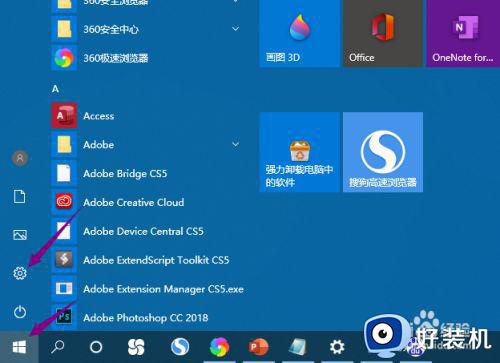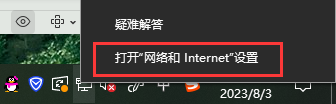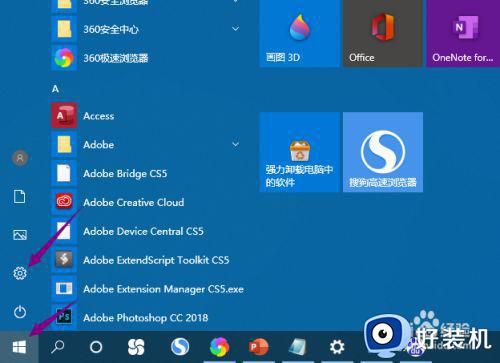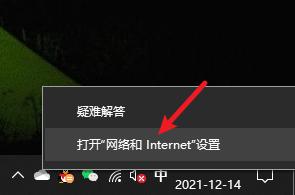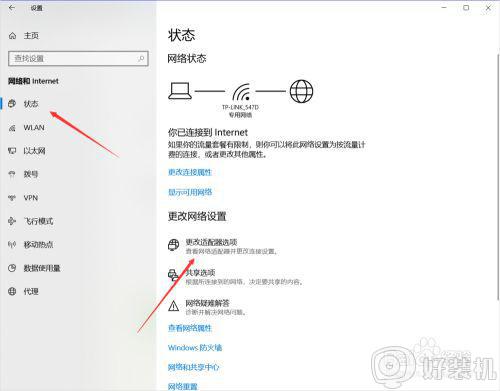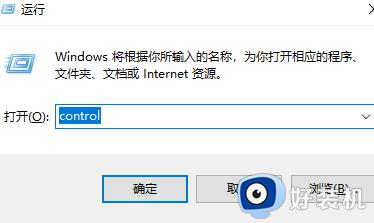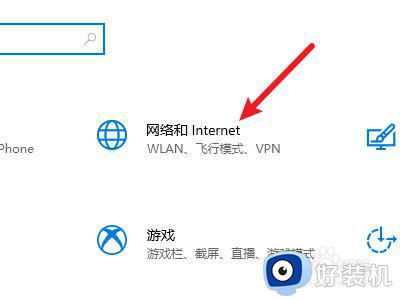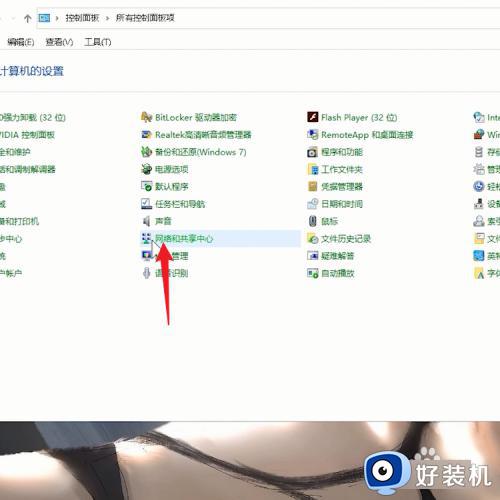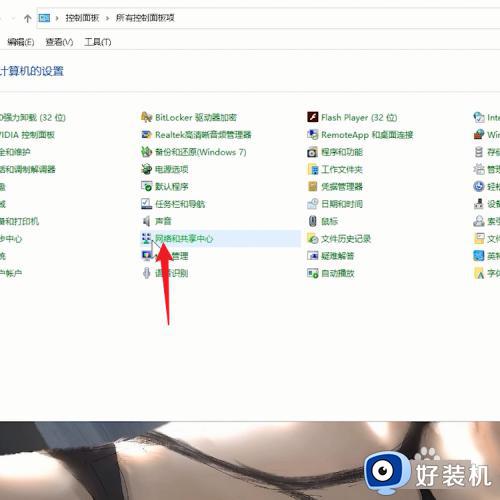win10的ipv4怎么设置地址 win10如何设置ipv4地址
时间:2024-07-11 10:14:05作者:xinxin
我们在长时间操作win10电脑的过程中,偶尔也会遇到网络连接不上的问题,因此可以尝试修改默认的ipv4地址来修复,可是有些用户刚接触win10系统时间不久,也不了解当前ipv4地址的设置,对此win10的ipv4怎么设置地址呢?下面小编就给大家带来win10如何设置ipv4地址完整步骤。
推荐下载:win10专业版原版镜像
具体方法:
1、首先,在点击Windows 10系统右下角的【网络连接图标】。
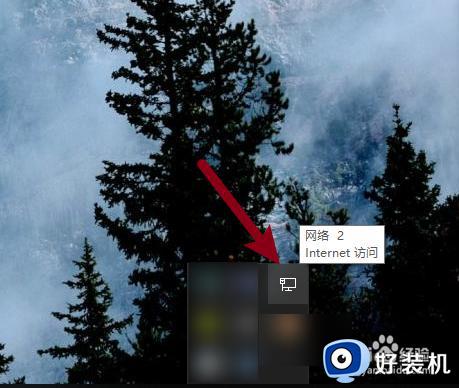
2、然后,再点击【网络和Internet设置】。

3、然后,点击【更改适配器选项】。
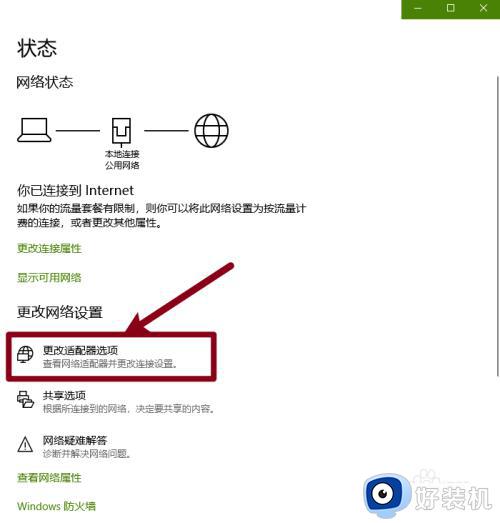
4、接着,点击【本地连接】。
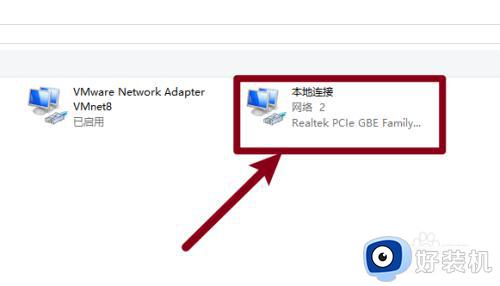
5、下一步,点击【属性】。
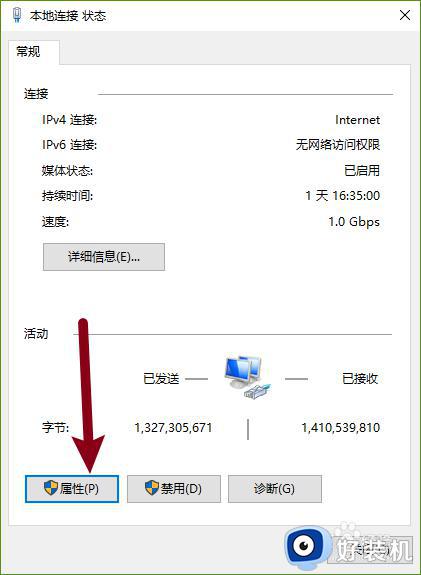
6、下一步,选择点击【Internet协议版本4】。
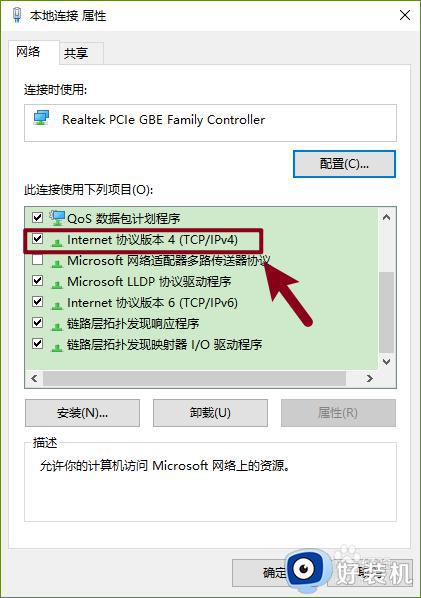
7、最后,就可以正确地设置【IPv4的地址】了。
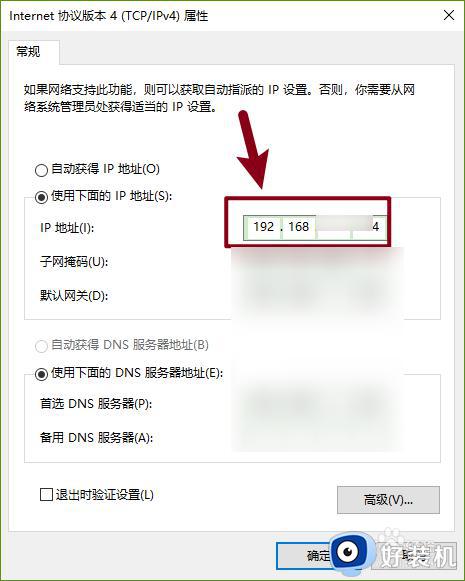
综上所述就是小编介绍的有关win10如何设置ipv4地址完整步骤了,还有不懂得用户就可以根据小编的方法来操作吧,希望本文能够对大家有所帮助。